작업 4: 목표, 제조 방법 및 재질 지정
이 작업에서는 결과를 생성하고 탐색할 수 있도록 목표, 제조 프로세스 및 재질을 설정하여 제너레이티브 디자인 학습을 준비합니다.
필수 조건
- 이전 작업이 완료되었습니다.
- GE 브래킷의 사본이 제너레이티브 디자인 작업공간에 열려 있습니다.
단계
제너레이티브 디자인 목표가 안전계수가 2.00인 질량 최소화로 설정되어 있는지 확인합니다.
- 정의 탭에서 디자인 기준 > 목표
 을 클릭합니다.
을 클릭합니다.
목표 및 한계 대화상자가 열립니다. - 대화상자의 목표에서 질량 최소화가 선택되어 있는지 확인합니다.
- 한계 아래에서 안전계수가 2.00으로 설정되어 있는지 확인합니다.
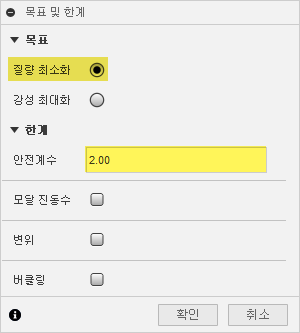
- 확인을 클릭합니다.
팁: 목표 및 제한을 수정하려면 브라우저에서 목표 위에 마우스 포인터를 놓고 오른쪽에 있는 편집 아이콘 을 클릭합니다.
을 클릭합니다.
- 정의 탭에서 디자인 기준 > 목표
제너레이티브 디자인 프로세스에 대한 제조 구속조건을 지정합니다.
- 정의 탭에서 디자인 기준 > 제조
 을 클릭합니다.
을 클릭합니다.
제조 대화상자가 열립니다. - 이 대화상자에서 무제한 및 적층 방법을 선택했는지 확인하고 다른 모든 제조 방법을 선택취소합니다.
응용프로그램은 적층 제조 구속조건 없이 두 가지 다른 유형의 결과를 작성합니다. - X+, Y+ 및 Z+ 버튼을 클릭하여 적층에 대한 3D 프린팅 빌드 방향을 설정합니다.
- 적층 아래의 돌출부 각도에 50을 입력합니다.
- 최소 두께에 0.05를 입력합니다.
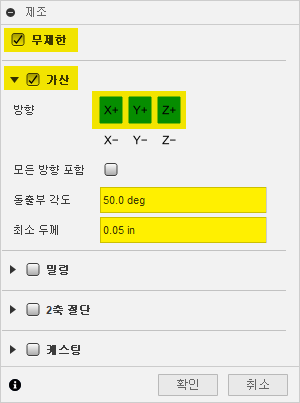
- 확인을 클릭합니다.
팁: 제조 설정을 수정하려면 브라우저에서 마우스 포인터를 제조 위에 놓고 오른쪽에 있는 편집 아이콘 을 클릭합니다.
을 클릭합니다.
- 정의 탭에서 디자인 기준 > 제조
기본 재질을 제거하고 이러한 금속 재질을 제너레이티브 디자인 학습(스테인리스강 AISI 446, 스테인리스강 440 C, 스틸 AISI 1045 390 QT 및 티타늄 6Al-4V)에 추가한 후 디자인을 저장합니다.
- 정의 탭에서 재료 > 학습 재료
 을 클릭합니다.
을 클릭합니다.
학습 재질 대화상자가 열립니다. - 방법 섹션의 드롭다운 메뉴에서 무제한을 선택합니다.
- 이 학습에서 영역에서 AlSi10Mg 기본 재료를 마우스 오른쪽 버튼으로 클릭하고 상황에 맞는 메뉴에서 삭제를 선택합니다.
- 라이브러리 드롭다운 리스트에서 Fusion 재료 라이브러리를 선택합니다.
- 방법 섹션의 드롭다운 메뉴에서 적층을 선택합니다.
- c단계를 반복하여 AlSi10Mg 기본 재질을 제거합니다.
- 방법 섹션의 드롭다운 메뉴에서 모든 방법을 선택합니다.
- 라이브러리 드롭다운 리스트에서 Fusion 재료 라이브러리를 선택합니다.
- 금속 폴더를 확장하고 다음 재질을 이 학습에서 영역으로 끕니다.
- 스테인리스강 AISI 446
- 스테인리스강, 440 C
- 강 AISI 1045 390 QT
- 티타늄 6A1-4V 주: 이는 선택한 모든 제조 방법에 이 네 가지 재질이 사용된다는 의미입니다.
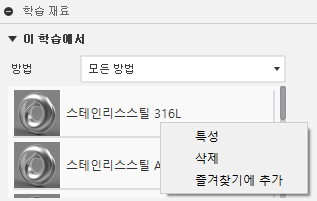
팁: 이 학습에서 영역에서 재료를 마우스 오른쪽 버튼으로 클릭하여 특성, 삭제 또는 즐겨찾기에 추가를 표시합니다. 즐겨찾기는 라이브러리 드롭다운 리스트에서 사용할 수 있습니다. - 닫기를 클릭합니다.
- 파일
 > 저장을 클릭합니다.
> 저장을 클릭합니다.
- 정의 탭에서 재료 > 학습 재료
작업 4 요약
이 작업에서는 결과를 생성하고 탐색할 수 있도록 목표, 제조 프로세스 및 재질을 설정하여 제너레이티브 디자인 학습을 준비했습니다.